PS合成唯美的森林仙子场景图(6)
- 2021-05-06 15:39
- 来源/作者:优设/Wangyijie
- 己被围观 次
37、我用色相/饱和度调整层,以改变这种光色: 38、添加一个色阶调整图层,以减少光面积。擦除它的中心(在模特手臂上): 39、打开素材light2.因为它有一
37、我用色相/饱和度调整层,以改变这种光色:
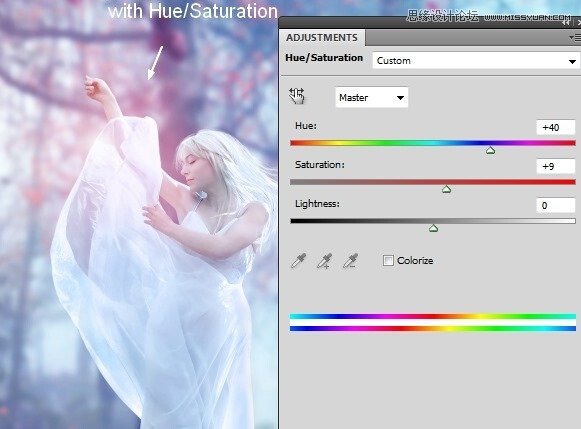
38、添加一个色阶调整图层,以减少光面积。擦除它的中心(在模特手臂上):
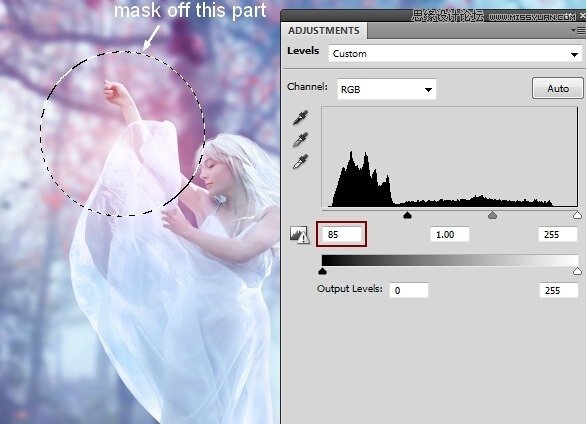
39、打开素材light2.因为它有一个透明的背景所以干脆使用移动工具把它拖到模特的手臂上。改变这个图层模式为滤色100%:

40、打开叶子图像包,在模特四周选择你要添加到的场景

41、一些较大的树叶添加到图像的边缘并应用高斯模糊,半径8像素:
42、请选择叶子层和按CMD/ Ctrl + G键来创建一个组。改变这一组通经(默认组模式)的模式为正常100%。添加色相/饱和度调整图层的图层的上方,这组中,以适配他们的颜色与背景以及在地面上的叶子:
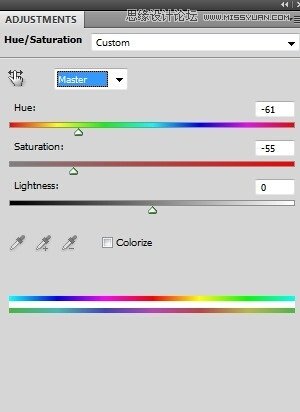

43、我用曲线增亮叶子:
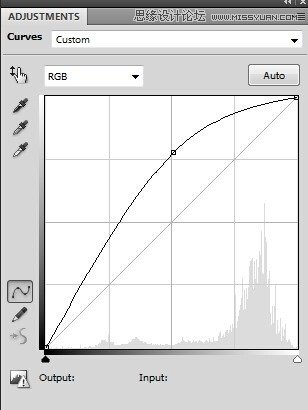
在这个曲线图层蒙版,用黑色软笔刷擦除左侧的叶子,让他们比右边的那些更暗:

44、鼠标右键单击该叶组中,选择复制组。用鼠标右键单击它,选择合并组。关闭这一层。
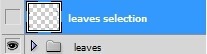
45、在上面新建一个图层。按住cmd/ Ctrl键的同时单击选择落叶层的缩略图载入其选择:

用柔软的笔刷设置其颜色为#a2ced7创造更多的光线并制造梦幻般的效果。改变模式为强光100%:

46、现在是着色时间。在顶部创建一个渐变映射调整图层:
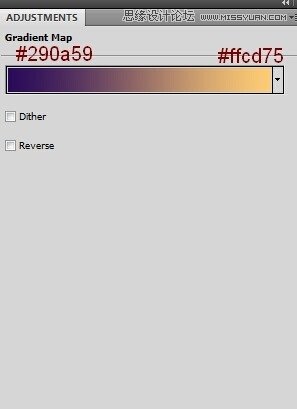
改变这层的模式为柔光100%,用柔软的黑色画笔擦除左侧的效果:

47、我用曲线来添加一些淡黄色:
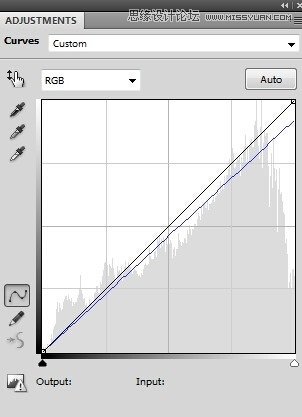

(责任编辑:极限)
*PSjia.COM 倾力出品,转载请注明来自PS家园网(www.psjia.com)
上一篇:PS合成唯美的花朵人像效果图
下一篇:PS合成做在森林中看书的熊猫人




